小学信息技术下册教案苏教版.docx
《小学信息技术下册教案苏教版.docx》由会员分享,可在线阅读,更多相关《小学信息技术下册教案苏教版.docx(116页珍藏版)》请在冰豆网上搜索。
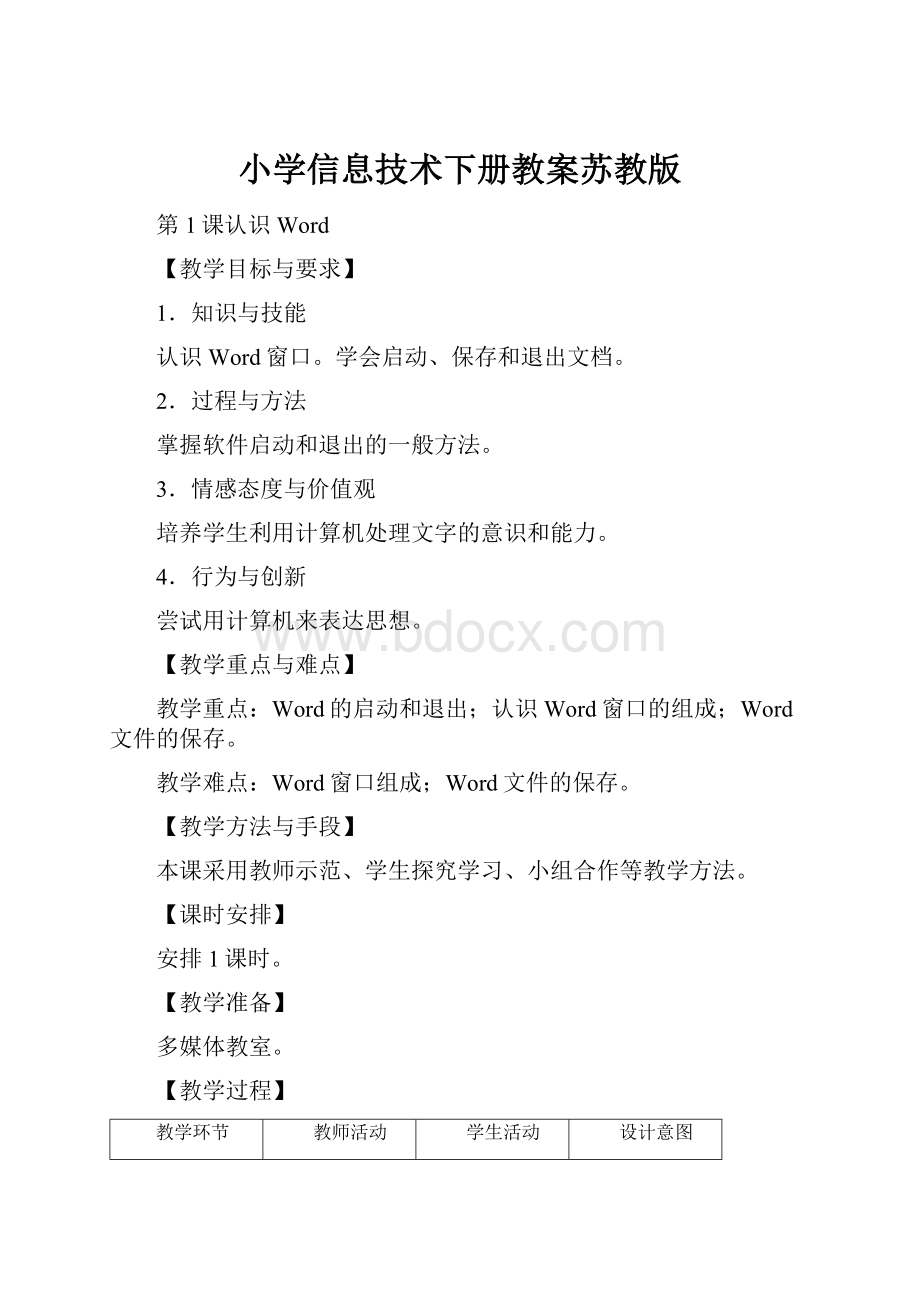
小学信息技术下册教案苏教版
第1课认识Word
【教学目标与要求】
1.知识与技能
认识Word窗口。
学会启动、保存和退出文档。
2.过程与方法
掌握软件启动和退出的一般方法。
3.情感态度与价值观
培养学生利用计算机处理文字的意识和能力。
4.行为与创新
尝试用计算机来表达思想。
【教学重点与难点】
教学重点:
Word的启动和退出;认识Word窗口的组成;Word文件的保存。
教学难点:
Word窗口组成;Word文件的保存。
【教学方法与手段】
本课采用教师示范、学生探究学习、小组合作等教学方法。
【课时安排】
安排1课时。
【教学准备】
多媒体教室。
【教学过程】
教学环节
教师活动
学生活动
设计意图
1.导入
出示记事本文档1(只含有文字的学生作文)
同学们,只有文字的文档,我们可以
用三年级学过的记事本软件来输入。
出示文档2(含有文字、图片、艺术字、表格的手绘小报)
这张小报,除了文字以外,还含有画面等多种元素,还可以用记事本输入吗
对于纯文字的文档,我们可以用记事本输入,但像这样含有文字、图片、表格等多种元素的文档就不能用记事本输入了。
那么到底什么软件才能让我们输入这样的文档呢?
这个学期我们就来学习一个功能更强大,更适合我们日
常需要的文字处理软件——“Word”。
现在,就让我们一起来认识一下"Word"吧
出示课题:
第1课认识Word
观看文档,观察不同
利用两个软件编辑的文档,区分什么情况用“记事本”程序,什么情况用“Word”程序
2.新授
1-启动Word
看一看“Word”软件的图标,找一找,是否还有其他的启动方法
2.窗口的组成
3.保存文档
教师说步骤,学生跟着做
提示:
在Word文档里进行输入时,记得要经常保存文件。
如果不需要更改文件名时,可以单击“常用工具栏”中的“保存”按钮藕,或是单击“文件”菜单中的“保存”命令
自学教材
演示并介绍
指名演示
小组学习:
观察计算机中打开的Word软件界面,对照课本,各学习小组自学Word窗口中各个组成部分的名
称和功能,并在组内
介绍
完成探究园
游戏:
连连看
比一比:
实践园
练习,小组交流区别
启动跟三年级学习的“画图”有相同的地方,可以让学生进行探究性学习
用小组学习的模式,减轻老师的负担,也加强了学生的学习效果
教学环节
教师活动
学生活动
设计意图
2.新授
4.退出
回忆三年级学过的“画图”软件是如何退出的?
有几种方法
试一试后说一说
3.小绪
1.整理归纳,列出学习要点
2.根据各组学习及游戏情况,给予评分,并表扬表现好的小组。
强调“合作学习”的重要性
小组学习时,一定要对小组的学习状况进行评价,让小组成员明白以后应该怎么做
第2课输入文字
【教学目标与要求】
1.知识与技能
(1)认识智能ABC输入法的工具条。
(2)能使用智能ABC输入法输入词组、标点符号等;
(3)会添加或删除文字。
2.过程与方法
掌握智能ABC输入法,了解拼音输入法的一般规律。
3.情感态度与价值观
培养发现问题、解决问题的能力。
4.行为与创新
在学习中培养小组合作学习行为。
【教学重点与难点】
教学重点:
用智能ABC输入法输入词组及标点符号;添加或删除文字。
教学难点:
用输入词组的方法提高汉字输入速度。
【教学方法与手段】
本课采用教师引导、学生体验学习、小组合作等教学方法。
【课时安排】
安排1课时。
【教学准备】
多媒体网络教室。
【教学过程】
教学环节
教师活动
学生活动
设计意图
1.导入
同学们,在上节课中,我们认识了Word这个软件,并且初步体验了在软件中输入单字,今天我们要在Word中输入文章
出示课题:
第2课输入文字
2.新授
1.词组的输入
出示一篇《凤仙花》的文章
在刚才的练习中,我观察了大家韵输入,采取了以前单个字的输入方法。
其实,如果我们采用词组输入方法会提高我们的输入速度
示范输入“凤仙花”
让我们再来试一试输入《凤仙花》的
第一段
2.标点符号的输入
在文章中,除了汉字还有标点符号。
标点符号输入时,一定要将输入状态中的英文标点符号切换成中文标点符号利用V键,可以轻松输入符号
3.文字的添加或删除
在刚才的输入过程中,会有打错字或漏打字的现象,有些同学往往是将整段删除后重新输入。
其实我们有简单方法
示范文字的添加或删除
试着输入第一段。
老师开始计时(前十名)
完成实践园练习学生再次输入,老师计时
练习切换输入法的状态
输入一些常用的标点符号
练习,输入符号
练习
用两种方法输入同一段,两者有明显的对比,让学生明白用词组输入比单个字输入快
3.知识拓展
在我们的电脑里除了智能ABC输入法外,还有其他的一些输入法。
其中与智能ABC输入法相似的有“微软拼音输入法”“搜狗输入法”“全拼输入法”等。
这些输入法的使用方法与智能ABC输入法相似,大家可以试着来输入文字
分小组选择不同输入法练习,小组交流汇报
从掌握智能ABC输入法,推广掌握拼音输入法的一般规律
4.练习
完成实践园
教学环节
教师活动
学生活动
设计意图
5.总结
今天我们主要学习了用智能ABC输入法输入文章,为了提高自己的输入速度,我们可以利用词组输入。
在标点符号输入时一定要将输入状态改成中文。
在输入过程中还有一些小技巧,需要同学们不断地练习才能掌握。
第3课编辑文档
【教学目标与要求】
1.知识与技能
(1)掌握文字的复制与粘贴。
(2)掌握文字的修饰方法。
(3)掌握文章中段落的修饰方法。
2.过程与方法
掌握复制与粘贴的一般步骤。
3.情感态度与价值观
初步体验探究性学习的乐趣。
4.行为与创新
初步形成知识的生活化,学以致用。
【教学重点与难点】
教学重点:
文字的复制与粘贴;设置文字的字体、字号、颜色等效果;设置行距。
教学难点:
文字的复制、粘贴;设置文字效果。
【教学方法与手段】
本课采用教师引导、学生探究学习等教学方法,通过学生个人、小组、集体等多种形式
进行学习活动。
【课时安排】
安排1课时。
【教学准备】
多媒体网络教室,不同样式的文档三个。
【教学过程】
教学环节
教师活动
学生活动
设计意图
1.导入
出示两个不同的文档
在生活中,我们常常对输入的文章进行编辑处理
出示课题:
第3课编辑文档
说一说它们的区别
2.新授1
1.文字的复制
出示文档1
在输入时,文章中重复出现的词、句子,我们可以利用复制的方法
在三年级的时候在画图软件中我们已经学过了图形的复制与粘贴,老师这里打开了一个画图文件,图上有一个正方形,我想复
制出两个,应该怎么办
画图中的方法是:
选定一复制一粘贴一
移动
那么在Word中是怎样做的呢
Word中:
选定一复制一定位一粘贴
2.文字的修饰
示范修饰文字
步骤:
选定~修饰
3.段落的修饰
说一说:
你发现了什么
个别演示,说明
探究学习,小组讨论汇报
实践园练习
探究学习,指名
汇报
教学环节
教师活动
学生活动
设计意图
3.练习
实践园练习
作品展示,小组
评价
4.总结
今天我们学习了编辑文档,包括文字的复
制和汉字的修饰。
在进行修饰的过程中一
定要注意
第4课插入表格
【教学目标与要求】
1.知识与技能
(1)通过学习明白表格、行、列与单元格的概念,学会在Word中制作表格的操作方法。
(2)掌握修饰表格的常用操作。
2.过程与方法
(1)掌握在Word中制作一般表格的操作步骤。
(2)运用学过的知识举一反三制作不同的表格。
3.情感态度与价值观
能将课堂知识应用于日常生活,培养学生学以致用的观念。
。
4.行为与创新
通过将所学知识运用到实际生活中去,建立生活与信息的桥梁,并引导学生用表格来
解决实际问题。
【教学重点与难点】
教学重点:
表格的制作,修饰表格。
教学难点:
修饰表格。
【教学方法与手段】
采用老师示范、学生探究学习的教学方法。
【课时安排】
安排2课时。
【教学准备】
计算机网络教室,两份《凤仙花的观察记录》文档(一份纯文字,一份表格制作好的)。
【教学过程】
第一课时
教学环节
教师活动
学生活动
设计意图
1.导入
出示《凤仙花的观察记录》(纯文字)和《凤仙花观察记录表》,让学生比较两个文档有什么区别表格形式让我们看得更清楚,所以在生活中我们常常使用表格。
今天我们将利用Word软件来制作表格
出示课题;第4课插入表格
回答
给学生一个视觉上的对比,直观地感受到表格记录的优点
2.新授
(1)插入表格
教师演示并讲解
(2)合并单元格
对比制作好的表格教师演示并讲解
(3)在单元格中输入内容
做一张6行6列的表格
探究:
有没有别的方法插入表格练习合并单元格
(1)小组讨论并交流汇报
(2)完成表格的制作
与文字的输入
让学生尝试用多种方法来插入表格,培养学生的求异思维
教学环节
教师活动
学生活动
设计意图
3.总结
本节课我们学习制作了一个Word表
格,并输入了文字,那如何来让表格变
得漂亮呢?
我们下一节课来解决这个
问题
第二课时
教学环节
教师活动
学生活动
设计意图
1.导入
我们上节课学习了制作表格的方法,
并在单元格里填上了相应的内容。
今
天我们继续学习有关表格的操作
2.新授
(1)修饰表格
Word中自动生成的表格无论是行高还是列宽起初都是平均分配的,文字的对齐方式也是左对齐,但我们日常见到的表格却很少是这样的(出示《凤仙花观察记录表》)。
那么如何修改呢
示范调整列宽和行高以及调整单元格对齐方式的操作
(2)设置单元格底纹
为了让表头与内容区分开来,我们可以对表格进行底纹设置
示范设置单元格底纹的操作步骤,注意提醒学生设置之前一定要选中相应的单元格
回答:
可以调整列宽和行高,设置单元格对齐方式
练习:
将表格中的列宽度调整到合适大小,并设置好单元格对齐方式
3.练习
制作一张班级课程表,填写内容并对课程表进行修饰
触类旁通是信息技术教学的一个重要的成果体现
4.总结
这两节课我们学习了制作表格,并对表格进行了修饰,但是在修饰过程中,还要注意表格的美观性
第5课插入图片
【教学目标与要求】
1.知识与技能
(ii掌握在文章中插入剪贴画。
(2)学会调整图片的大小。
(3)学会调整图片周围文字的环绕方式。
2.过程与方法
培养学生自学的能力和发现问题、解决问题的能力以及独立分析问题的能力,使他们
养成良好的学习习惯。
3.情感态度与价值观
(1)提高学生的审美情趣,增强学生的美感。
激发学生学习计算机的兴趣。
(2)自主探索,培养学生的探究精神和良好的思维品质、审美能力和想像力,以及对
信息加工处理实现自己的创意的能力。
4.行为与创新
在小组讨论和分工合作中,培养学生协作学习的习惯。
【教学重点与难点】
教学重点:
学会在文章中插入图片;调整图片的大小及位置等。
教学难点:
调整图片的大小及调整文字环绕方向,图文混排的美观性和合理性。
【教学方法与手段】
采用老师示范、学生探究学习,小组合作学习等教学手段。
【课时安排】,
安排1课时。
【教学准备】
计算机网络教室,两张Word文档的截图(一幅纯文字,一幅图文并茂)。
【教学过程】
教学环节
教师活动
学生活动
设计意图
1.导入
教师出示两幅图片(一幅纯文字,一幅插入了图片)一
先请同学们看这2篇不同的Word文档,你喜欢哪一份作品?
为什么,那大家想不想学习呢?
就跟老师一起来学习
出示课题:
第5课插入图片
回答
激发学生的学习兴趣,通过直观的对比让学生发现图文并茂的文档更好
2.新授
(1)插入剪贴画
①示范插入剪贴画
②示范调整插入的图片
问:
同学们看一看,现在的文档和我们预期的目标还有什么差别
演示的同时介绍“文字工具栏”中其他按钮的作用——“颜色…‘增加对比度”“降低对比度”“增加亮度…‘降低亮度…‘向左旋转900"等
将鼠标指针移动到图片上,提问:
“同学们有谁知道该怎样改变图片的
位置?
”
(2)插入“来自文件的图片”
剪贴画中的图片虽然很多,但必竟是有限的,当我们想插入一些剪贴画中没有的图片时,该如何做呢
尝试解决问题,指名汇报,评价
练习:
完成插入剪贴画
作品演示
探究插入外部图片文件的方法,并自行完成
任务
作品演示,评价
为了更方便地查找到所需要的图片,教师可以介绍Office中剪贴画的分类情况以及通过关键字搜索剪贴画的操作引导大家发现问题÷—一插入的图片影响了正常的行高,而且位置不合适
设疑引出第二部的教学
3.练习
(1)教师提供给学生若干篇文章,学生自己选其中一篇插入图片,并对图片进行合理的调整与设置
(2)通过网络教学软件,有针对性地展示学生的作品,由其他同学评论作品的优缺点,提出改进意见
将所学知识放到实际操作中去检验…
【教学反思】
(1)兴趣导入,激发学生学习欲望。
(2)直观演示,让学生迅速掌握基本操作。
(3)自主实践.,在操作中内化课堂学习知识。
(4)实践应用,在练习中检验所学知识。
第6课美化文档
【教学目标与要求】
1.知识与技能
(1)掌握插入艺术字及自选图形的方法。
(2)掌握艺术字及自选图形设置的方法。
2.过程与方法
演示法、观察法,小组合作学习
3.情感态度与价值观
让学生在“美化文档”的过程中,受到美的熏陶,从而培养学生的审美情趣。
4.行为与创新
以美化文档为切入点,提高学生对美的感受,并能创造美。
【教学重点与难点】
教学重点:
插入艺术字和自选图形;艺术及自选图形的设置。
教学难点:
调整艺术字和自选图形;图文混排的美观性和合理性。
【教学方法与手段】
采用老师示范、学生探究学习、小组合作学习等教学手段。
【课时安排】
安排1课时。
【教学准备】
计算机网络教室。
【教学过程】
【教学反思】
任务驱动,让学生带着任务完成新课的学习,在教学中鼓励学生大胆探索、敢于实践。
借助多媒体电脑教室来展示学生的作品,让全体同学清楚地知道自己作品的优缺点,让每
一位学生都学有所获。
151
教学环节
教师活动
学生活动
设计意图
1.导人
上节课我们学习了在文档中插入
图片,可以利用剪贴匦或者外部图片文件来美化我们的文档。
今天我们就“如何美化文档”作一个深入的探究,相信学完了今天的课程,每一位同学都可以成为优秀的文档美容师
出示课题:
第6课美化文档
布置任务,让学生明确学习目标
2.新授
(1)“艺术字”——恰到好处“画龙点睛”
①出示做好的艺术字标题。
教师再示范在文档中插入艺术字的步骤
②演示艺术字的环绕方式及将艺术字放到合适的位置
(2)自选图形——小“零件”的美丽点缀
演示插入“十字星”图形的操作
步骤
练习完成任务展示个别学生的作品,设疑:
插入艺术字的位置合适吗?
应该放在什么位置
练习
练习,插入一个自选图形到合适的位置
作品展示:
师生评价作品的优缺点
鼓励学生在探索、思考中学习
教师评价,学生互评,让全体同学都能有所收获,明白作品中的优缺点
3.练习
完成教材中“实践园”中的练习内容,使用“艺术字”和“自选图形”制作“车道示意图”
展示学生作品,汇报心得体会,由其他组成员评论作品的优缺点,提出改进意见
第7课议重版回
【教学目标与要求】
1.知识与技能
(1)掌握页面设置和分栏的方法。
(2)掌握图文混排的技巧。
2.过程与方法
培养学生综合运用知识的能力。
3.情感态度与价值观
(1)提高学生的审美情趣,增强学生的美感。
激发学生学习计算机的兴趣。
(2)自主探索,培养学生的探究精神和良好的思维品质,以及他们的审美能力和想象
能力。
4.行为与创新
培养学生利用信息技术,富有创造性地解决日常生活和学习中问题的能力。
【教学重点与难点】
教学重点:
页面设置、分栏。
教学难点:
能合理地设置图片的属性来美化文档。
【教学方法与手段】
采用老师示范、学生探究学习、小组合作学习等教学手段。
【课时安排】
安排1课时。
【教学准备】
计算机网络教室,两份作品(一份设置过版面的成品,一份学生的作品)。
【教学过程】
教学环节
教师活动
学生活动
设计意图
1.导入
上节课我们学习了如何在
文档中插入艺术字和剪贴画,
请大家观察这两份作品有什
么不同
(成品作品和一份学生通过
上节课学习制作的作品)
那你们认为哪份作品更
漂亮
学完了今天的知识,大家就
知道如何进行页面设置、分栏
以及利用自选图形美化文章
的方法了
出示课题:
第7课设置版面
找不同(版面以及对文章
的美化……)
在“找不同”中开始学
习,让学生迅速进入上课
状态
2.新授
我们先来看看如何对页面
(也就是Word中用来输入文
字的这张白纸)进行设置
(1)页面设置
教师演示调整纸张方向。
(2)分栏
教师适当补充
(3)美化版面
我们上节课学习了如何插
入自选图形的操作,请大家对
照这幅图片,认真思考,大胆
实践
①选择什么样的自选图形?
如何把自选图形插入到特定
的位置
②如何设置插入的自选
图形
小结
练习调整纸张方向的
操作
分组探究“页面设置”中
其他选项的作用
指名汇报(页边距……)
对照教材自学“分栏”
操作
练习
指名演示
自主发挥,完成任务
汇报,展示作品
在尝试中学习“页面设
置”对话框中的其他选项,
教给学生一种学习方法
学以致用,用实践来检
验学习效果
3.练习
①提出问题,分组讨论
(把报纸杂志发到四人小
组)比较报纸和杂志上的版
面和咱们排的版面哪个更
好看?
差别在哪里
②交流汇报(图片切题、字
体美观、背景优美……)
③布置练习
集众人智慧,解决实际
问题,培养学生的团结合
作能力
教学环节
教师活动
学生活动
设计意图
3.练习
打开上一课“实践园”中
保存的文档,对文章的版面
进行页面设置、分栏等操
作,美化文档
④分组合作完成
⑤学生作品展示
通过多媒体网络教学系
统,让各小组展示自己的
作品,让各小组组员汇报
制作的心得体会,由其他
组成员评论作品的优缺
点,提出改进意见
4.总结
本节课我们学习了设置版
面,相信大家已经掌握得很
好,但希望在今后的生活和学
习中能使用学习的知识制作
电子文档
【教学反思】
本节课教学的主要知识点是掌握页面设置、分栏的方法以及改变图片在文档中的位
置,做到图文混排。
学习最终要靠学生自己去完成,所以本课的大部分时间都让学生自己练习,让学生自
己操作,然后通过观察、思考、推理,最后组织讨论交流解决问题。
整个教学始终以学生为
主体,每一个环节,都以学生的主动探究为重点。
同时,充分调动基础好的同学,让他们去
帮助学习上有困难的同学。
学生既学到了知识,又培养了协作的情感。
教师与学生在教
学中形成了学习共同体,分享彼此的成果,交流彼此的情感。
第8课申请电子邮箱
【教学目标与要求】
1.知识与技能
(1)了解电子邮件的概念。
(2)学会申请免费的电子邮箱。
2.过程与方法
体验申请电子邮箱的一般过程和方法。
3.情感态度与价值观
(1)养成遵守网络道德规范的良好习惯.
(2)养成学习、使用因特网的意识。
4.行为与创新
自觉遵守信息社会的网络行为规范和道德准则。
【教学重点与难点】
教学重点:
了解E-mail地址各部分的组成以及申请免费电子邮箱的过程和步骤。
教学难点:
清楚填写注册信息的规范要求。
【教学方法与手段】
运用情境法、谈话法、任务驱动法等方法进行教学,通过多媒体教学系统以及教师讲
解与学生操作相结合的方式进行学习活动。
【课时安排】
安排1课时。
【教学准备】
多媒体教学网、连通因特网的网络机房。
【教学过程】
教学环节
教师活动
学生活动
设计意图
1.情境导入
创设情境,如何和远方的朋友
联系
电子邮件也是一种不错的选择
你想拥有自己的电子邮箱吗
课题:
第8课申请电子邮箱
讨论传递信息的
方法,并依据自己的
生活体验理解电子
邮件的特点
联系学生生活体验,
激发学习需要
2.申请免费
电子邮箱,阅
读电子邮件
1.任务:
申请自己的网上“邮箱”
2.教师演示申请电子邮箱的过
程(强调看提示信息)
带学生读懂提示信息,了解填写
每个项目的作用
如果填写信息出现错误,会出现
一个提示信息,提示你哪些地方的
信息需要修改
3.教师巡视,发现问题及时解决
学生观看教师演
示,注意观察操作
步骤
讨论各个项目怎
么填
学生分组实践操
作,可以自主探索,
并相互交流
经验交流:
把自己
操作的经验和方法
与大家分享(关注学
生利用电脑提示的
习惯)
教师通过演示讲解,
指导学生填写注册信
息。
并通过指导阅读提
示信息,培养学生利用
电脑提示信息的习惯
教学环节
教师活动
学生活动
设计意图
2.申请免费
电子邮箱,阅
读电子邮件
4.申请完成后,教师提问
同学们在申请电子邮箱的时候,
有哪些特别需要注意的地方?
或
你在操作时有哪些出错的地方
5.你的新邮箱里有电子邮件吗?
怎样阅读它
学生演示
3.认识电子
邮件地址
别人要给你写信,你要告诉他电
子邮箱的地址,你知道你的电子邮
箱地址吗
教师演示,引导学生在电子邮箱
窗口中找到地址的位置
电子邮件地址由几部分组成呢?
每部分有什么含义呢
电子邮件地址由三部分组成
(1)用户名
(2)“@”
(